Impostazioni workflow
Alessio Pinto (Unlicensed)
Alessandro Tegagni (Unlicensed)
Le impostazioni di un workflow si dividono in due aree: a sinistra trovi il setup (uguale per tutte le tipologie di workflow) mentre a destra trovi la condizione di partenza (diversa a seconda della tipologia di workflow).
Configurazione
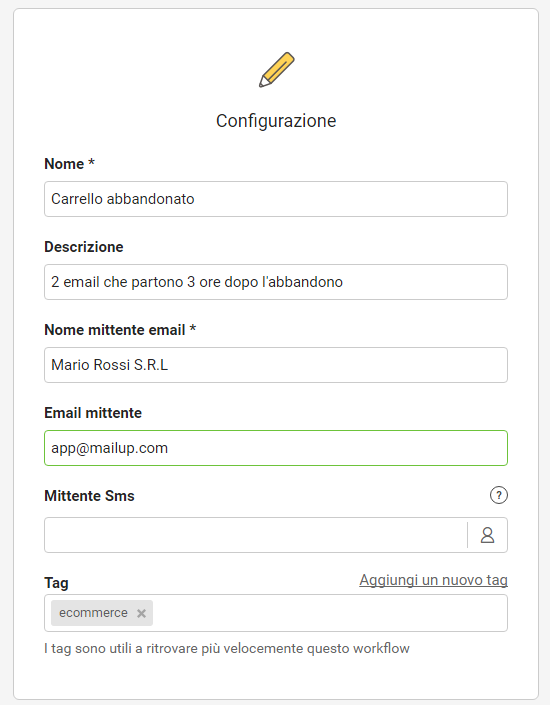
In questa sezione configuri le informazioni di base del tuo workflow.
- Nome* : il nome del workflow;
- Descrizione: note interne per identificare il workflow;
- Nome email mittente* : la persona o entità che sta inviando il messaggio. Può essere semplicemente il nome della tua azienda. Come predefinito, viene inserito il valore configurato in Configurazioni > Impostazioni lista > Proprietà > Generali - Mittenti;
- Email mittente* : l'indirizzo email che compare come mittente del messaggio. Come predefinito, viene inserito l'indirizzo configurato in
- Configurazioni > Impostazioni lista > Proprietà > Generali - Mittenti. E' obbligatorio usare un indirizzo email verificato;
- Mittente SMS: se avete la necessità di inviare sms dovete impostare il mittente, altrimenti l'automatismo non ha effetto. Puoi scegliere tra i tuoi mittenti sms validati, cliccando sull'icona a forma di busto d'uomo;
- Tags: associa uno o più tags al workflow. Puoi utilizzare i tags già definiti per altre comunicazioni o crearne uno nuovo cliccando su "Aggiungi nuovo tag";
* campi obbligatori
Condizione di partenza
Evento
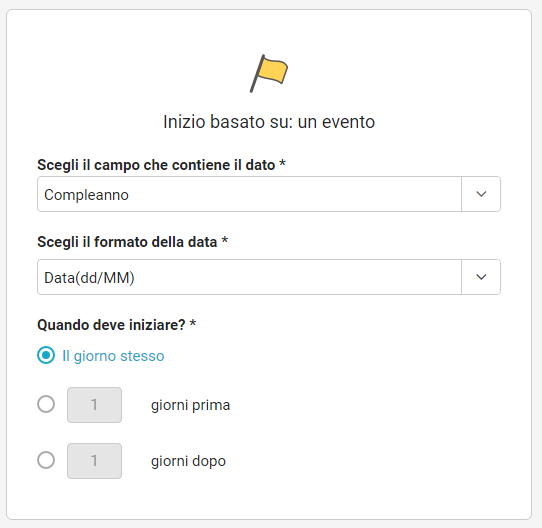
Se la condizione di partenza è basata su un evento, dovrai indicare:
- il campo anagrafico che contiene la data;
- in che formato è la data;
- quando dovrà essere avviato il workflow (il giorno stesso oppure x giorni prima o dopo).
Se avete dubbi sul formato data da scegliere, è consigliato consultare come sono importati i dati nella vostra anagrafica. Potete procedere ad una semplice esportazione dei dati dalla pagina Destinatari > Esportazione > Nuovo - estrapolando solo questi campi:
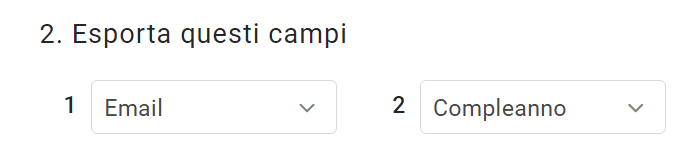
e procedere con l'esportazione. Il file successivamente scaricato vi permetterà vi vedere il formato data dei valori che avete raccolto nel tempo, e se ci sono utenti a cui manca la data di compleanno;
Data di iscrizione
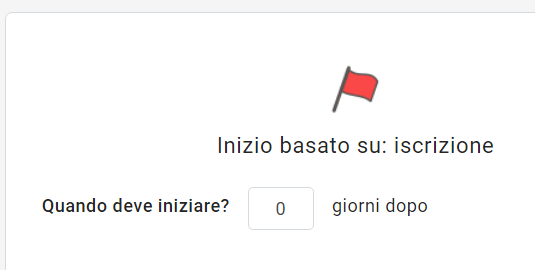
Se la condizione di partenza è basata sulla data di iscrizione, dovrai indicare soltanto dopo quanti giorni vuoi che venga avviato il workflow. Se vuoi che parta il giorno stesso dell'iscrizione, inserisci 0 giorni.
Condizione campo
Nuovo filtro
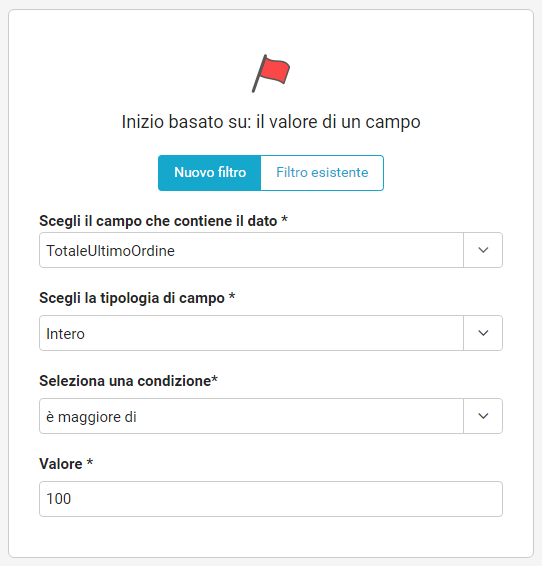
Se la condizione di partenza è basata sul verificarsi di una condizione su un campo anagrafico, dovrai indicare:
- Il campo anagrafico per il quale deve essere verificata la condizione;
- Il tipo di campo (numero, testo o data);
- quale condizione deve verificarsi affinché venga avviato il workflow. Le condizioni saranno diverse a seconda del tipo di campo scelto immediatamente prima;
Filtro esistente
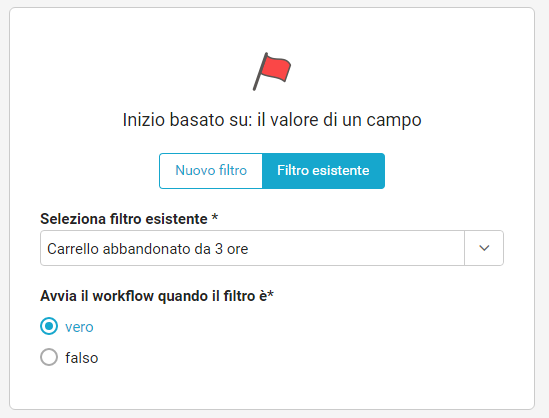
Scegliendo "Filtro esistente", potrai indicare un filtro anagrafico già configurato in piattaforma (all'interno di Destinatari > Filtri > Anagrafica) e scegliere se il workflow deve essere avviato quando il filtro è vero o falso.
Condizione gruppo
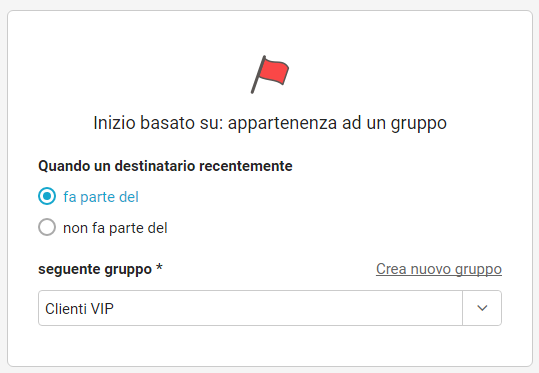
Se la condizione di partenza è basata sull'entrata o l'uscita del destinatario da un gruppo della lista, dovrai indicare:
- se il workflow deve essere avviato quando il destinatario fa parte di quel gruppo in quel momento oppure se non ne fa parte;
- quale gruppo deve essere controllato. in questa sezione potrai anche andare a creare un gruppo ad hoc premendo il pulsante 'Crea nuovo gruppo';
Il workflow viene avviato entro un'ora dall'ingresso/uscita dal gruppo di un destinatario.
Attività destinatario
Nuovo filtro
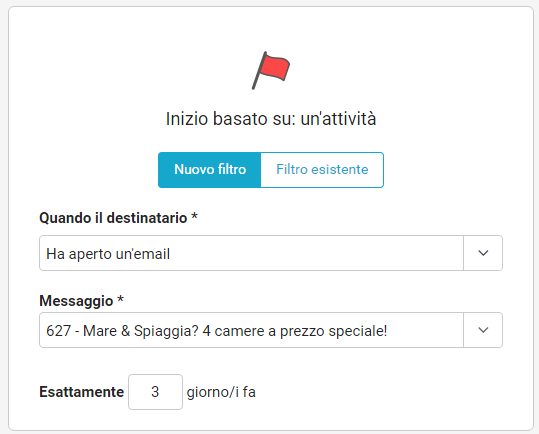
Se la condizione di partenza è basata sull'attività del destinatario, dovrai indicare:
- Il tipo di attività da controllare:
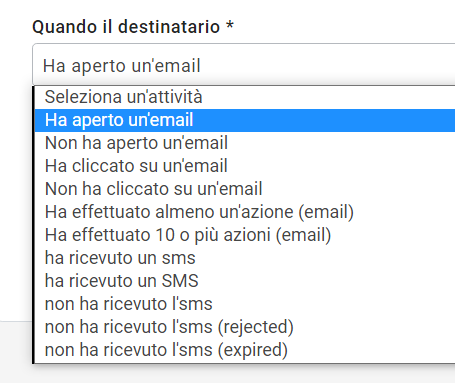
- Su quale messaggio (email o SMS) andrà verificata l'attività. Puoi scegliere un messaggio specifico, oppure "Qualsiasi" messaggio infine gli "Ultimi 5 inviati";
- Dopo quanti giorni dal verificarsi della condizione iniziale vuoi che parta il workflow.
Filtro esistente
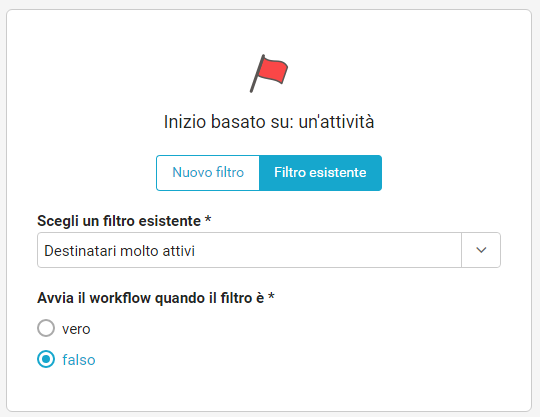
Scegliendo "Filtro esistente", potrai indicare un filtro attività già configurato in piattaforma (all'interno di Destinatari > Filtri > Attività) e scegliere se il workflow deve essere avviato quando il filtro è vero o falso.
Costruisci il tuo workflow
Una volta terminate le impostazioni, puoi passare a costruire il tuo workflow.